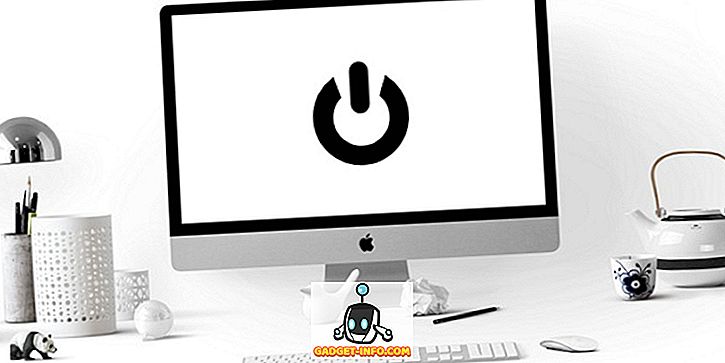Google ने पिछले कुछ वर्षों में अपने एंड्रॉइड यूजर इंटरफेस को काफी परिष्कृत किया है जो इसे फोन और टैबलेट के लिए अधिक सक्षम ऑपरेटिंग सिस्टम बनाता है। प्रत्येक अद्यतन के साथ कई नई सुविधाएँ जोड़ी जाती हैं और उपयोगकर्ताओं ने बहुत सराहना की है। अब एंड्रॉइड जेलीबीन हर दिन के साथ एंड्रॉइड प्लेटफॉर्म पर फैल रहा है, अधिक से अधिक उपकरणों को एंड्रॉइड जेलीबीन 4.1 या अधिक के साथ लॉन्च किया जा रहा है, कुछ चालें हैं जो बहुत उपयोगी हैं और एंड्रॉइड डिवाइसों में सभी उपयोगकर्ता अनुभव और उपयोगिता को बढ़ाती हैं।
यहां जेलीबीन चलाने वाले एंड्रॉइड डिवाइसों के लिए 16 टिप्स और ट्रिक्स दिए गए हैं।
1. Google नाओ को जल्दी से एक्सेस करें
Google नाओ तक पहुंचने का त्वरित तरीका लंबे समय तक होम बटन दबाने से है। Google अब सिरी को एंड्रॉइड में सुविधाओं की तरह पेश करता है और उपयोगकर्ता जन्मदिन या उड़ानों जैसे कुछ कार्डों के साथ पूरे वेब और चयनित अनुप्रयोगों तक जल्दी पहुंच सकते हैं।

2. सेफ़ मोड में बूट करें
अगर आप बूट के बाद 3rd पार्टी ऐप्स को डिसेबल करना चाहते हैं तो आप एंड्रॉइड में पावर बटन दबाकर एंड्रॉइड को बूट कर सकते हैं, और फिर लंबे समय तक डायलॉग से पावर ऑफ ऑप्शन को दबाए रख सकते हैं।

3. भाषण और आवाज पहचान के लिए ऑफ़लाइन पाठ
आप सेटिंग्स में जाकर ऑफलाइन भाषण डेटा डाउनलोड कर सकते हैं-> भाषा और कीबोर्ड-> Google आवाज टाइपिंग-> ऑफ़लाइन भाषण पहचान डाउनलोड करें। इससे आप Google नाओ का उपयोग कर सकते हैं और डेटा कनेक्शन के बिना भी केवल आवाज के साथ लंबे संदेश निर्धारित कर सकते हैं।

4. अधिसूचना और स्वाइप का विस्तार करें
अब आप अधिसूचना को केवल दो अंगुली से नीचे खिसकाकर सूचनाओं का विस्तार कर सकते हैं, उस अधिसूचना को देखने के लिए या संदेश, कॉल या साझा करने के लिए उत्तर दें। अधिसूचना को स्वाइप करने पर वह अधिसूचना बंद हो जाएगी।

5. अधिसूचना से रोटेशन लॉक और सेटिंग्स के लिए त्वरित पहुँच
अब, अधिसूचना या स्टेटस बार में स्टॉक एंड्रॉइड जेलीबीन में सेटिंग्स और रोटेशन लॉक है, जिसका उपयोग सेटिंग्स तक पहुंचने और फ़ाइल रोटेशन रोटेशन लॉक करने के लिए किया जा सकता है

6. विजेट को फिर से आकार देना
जेलीबीन उपयोगकर्ताओं को विजेट को लंबे समय तक दबाने और फिर विजेट आकार सेट करने के लिए आयत का उपयोग करके विजेट को फिर से आकार देने की अनुमति देता है।

7. होम स्क्रीन एप्स को फ्लाइंग करना
अब, ऐप को होम स्क्रीन से उंगली से इसे हटाकर इसे उड़ाने के लिए हटाया जा सकता है।

8. कोई लॉक स्क्रीन नहीं
कुछ उपयोगकर्ता बिना किसी लॉक स्क्रीन के बिजली के बटन को दबाकर डिवाइस को जल्दी से अनलॉक करना पसंद करेंगे। यह सेटिंग्स में सुरक्षा के तहत लॉक स्क्रीन विकल्प में से किसी का चयन करके किया जा सकता है।

9. विशिष्ट ऐप के लिए अधिसूचना को अक्षम / सक्षम करें
उपयोगकर्ता सेटिंग में ऐप्स पर जाकर किसी एप्लिकेशन द्वारा सूचनाओं को अक्षम कर सकता है और ऐप सूचना में शो अधिसूचना को अन-चेक कर सकता है।

10. इसके लिए वॉल्यूम और सेटिंग्स को तुरंत समायोजित करें
जब वॉल्यूम ऊपर और नीचे स्टॉक एंड्रॉइड में दबाया जाता है, तो उपयोगकर्ता स्क्रीन पर दिखाए गए केवल बार-बार स्लाइडिंग करके वॉल्यूम को जल्दी से समायोजित कर सकता है।

11. ब्लिंक टू अनलॉक
अब, चेहरा अनलॉक सेटिंग्स के तहत पलक सुविधा को सक्षम करने से फोटो और वास्तविक व्यक्ति के बीच पहचान करने के लिए बुद्धिमान हो गया है।

12. फेस अनलॉक के लिए मल्टीपल फेस
आप सुरक्षा टैब में लॉक स्क्रीन के तहत बेहतर सुविधा का उपयोग करके सिर्फ फेस अनलॉक में सुधार कर सकते हैं। यह चेहरे के मिलान में सुधार करेगा।

13. अधिक अनुकूलन के लिए डेवलपर विकल्प
आप अपने एंड्रॉइड लुक को अधिक तरल बनाने के लिए डेवलपर विकल्पों से विंडो एनीमेशन देरी को अनुकूलित कर सकते हैं। आप GPU को बल GPU विकल्प को सक्षम करके अधिक वितरित करने के लिए बाध्य कर सकते हैं। आप डेवलपर विकल्पों का उपयोग करके पृष्ठभूमि प्रक्रियाओं पर सीमा लगा सकते हैं।

14. ब्राउज़र Tweaks
- ब्राउज़र में छवि को दबाने और सेट वॉलपेपर का चयन करने से आप इसे वॉलपेपर के रूप में सेट कर सकते हैं।
- यदि आप पावर को बचाने के लिए अंधेरे में सर्फिंग के लिए डिवाइस का उपयोग करना पसंद करते हैं और फिर विकल्प तक पहुंच बनाकर आंखों के तनाव की रक्षा कर सकते हैं, तो इनवर्ट रेंडरिंग विकल्प को सक्षम कर सकते हैं।
- आप इसे विकल्पों -> प्रयोगशालाओं से सक्षम करके त्वरित अंगूठे नियंत्रण को सक्षम कर सकते हैं।


15. लॉक स्क्रीन से प्रवेश अधिसूचना बार
यह स्टॉक एंड्रॉइड, पावर बटन और प्रेस नोटिफिकेशन बार को नोटिफाई करने के लिए काम करता है।
16. स्क्रीनशॉट लें
स्टॉक और अन्य एंड्रॉइड डिवाइस में स्क्रीनशॉट को लेने के लिए वॉल्यूम डाउन की और पॉवर बटन को एक साथ दबाया जाता है।
इसके अलावा स्क्रीनशॉट को एचटीसी जैसे कुछ डिवाइस में सिर्फ पावर और होम की को एक साथ दबाकर लिया जा सकता है लेकिन यह लॉक स्क्रीन के लिए काम नहीं करता है।